VS上的项目发布就不多说了,直接上服务器设置。该笔记为自己学习记录使用,有不对的地方望指正!!! 服务器 IIS:WINDOWS 2008R2 一、ASP.NET Core应用程序配置 web.config 配置(官方教程)重点修改 proces...

VS上的项目发布就不多说了,直接上服务器设置。该笔记为自己学习记录使用,有不对的地方望指正!!!
服务器 IIS:WINDOWS 2008R2
一、ASP.NET Core应用程序配置
web.config 配置(官方教程)
重点修改 processPath 和 arguments 两个参数
processPath 修改为 dotnet
arguments 修改为 当前项目名称的dll
配置示例:

Startup 启用 IISIntegration 组件

二、服务器设置(重要)
首先在服务器上安装:
运行环境: https://dotnet.microsoft.com/download/dotnet-core/3.0
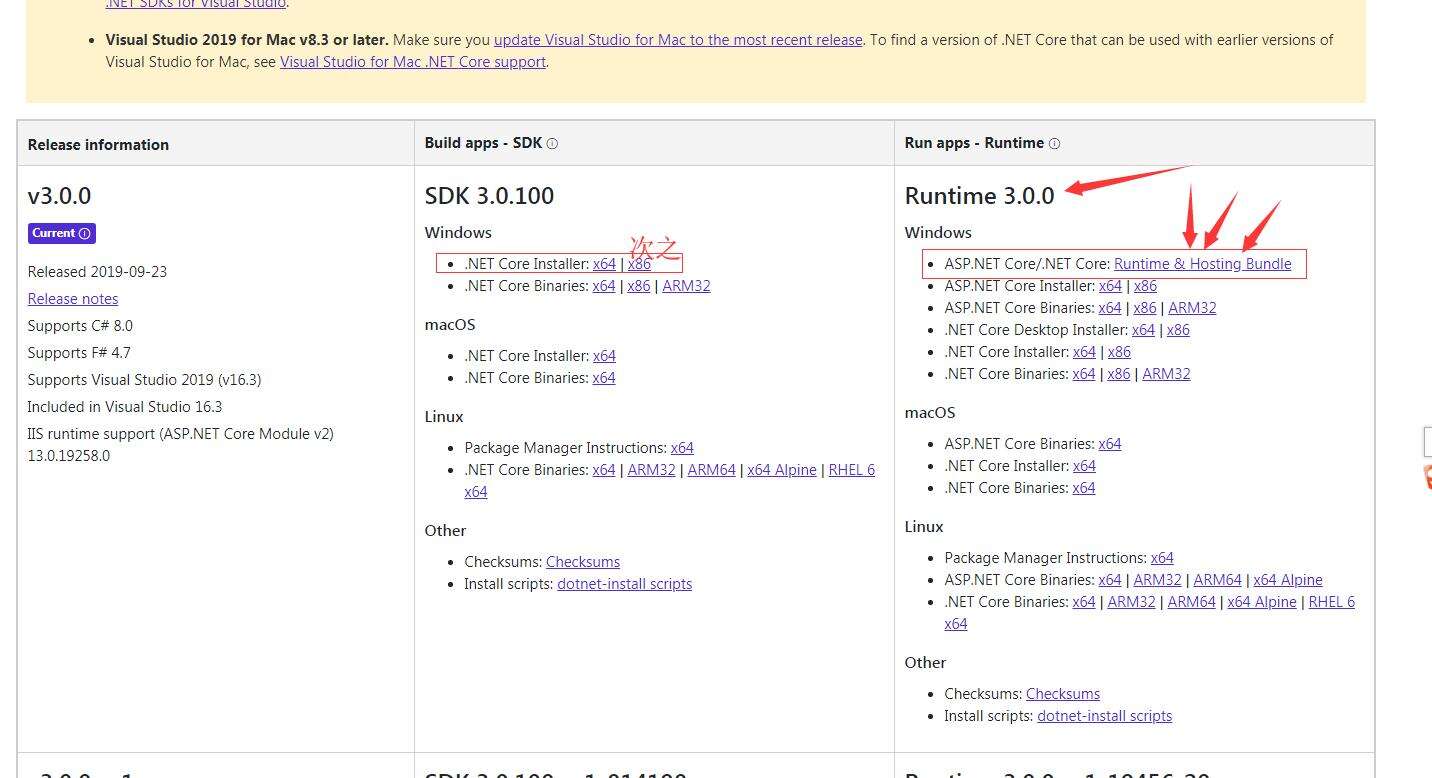
然后继续安装环境:https://www.microsoft.com/zh-CN/download/details.aspx?id=53840
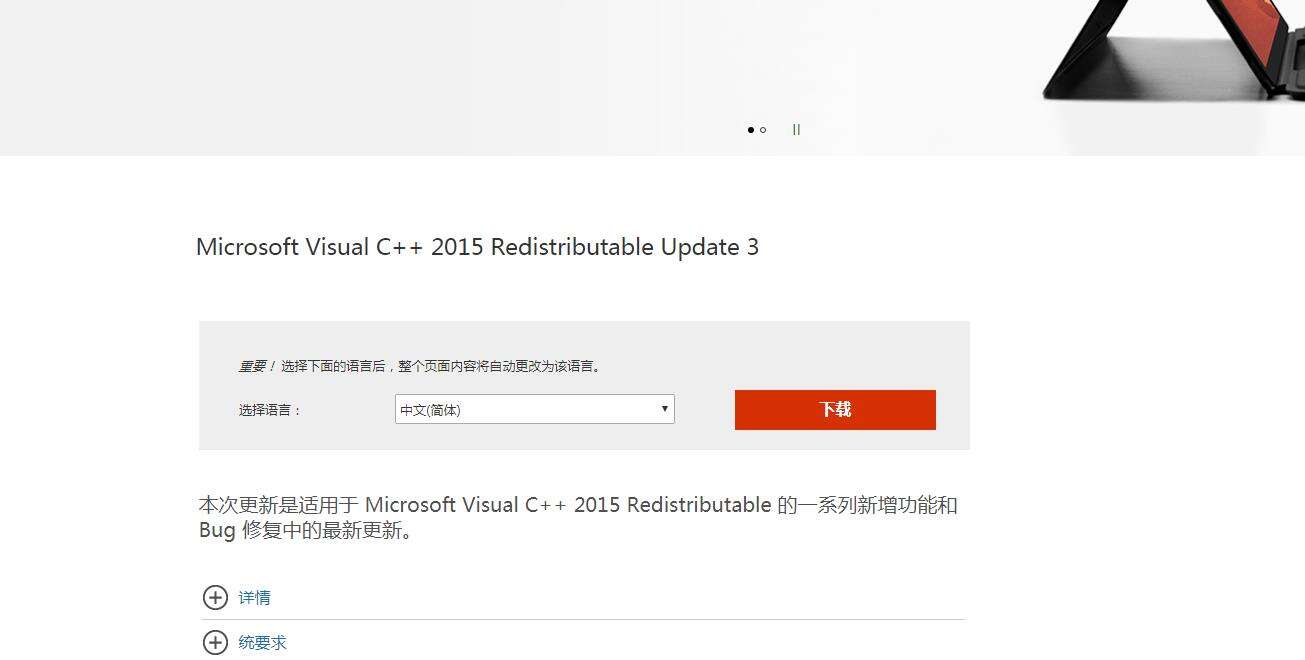
全部下载下来,然后打开IIS进行配置

打开IIS应用程序池,创建一个无托管代码的应用池

新建IIS网站程序
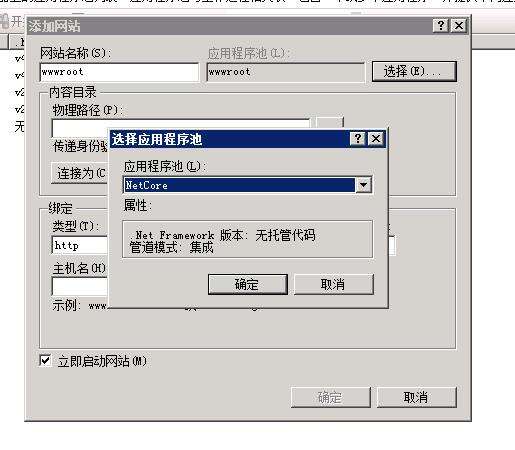
这样就可以运行.NET Core程序了。。
-----------------------------------服务器遇到的权限问题解决---------------------------------------
修改WINDOWS目录TMP目录的权限,添加IIS_USER权限
修改网站目录,添加IIS_USER权限
本文标题为:WINDOWS服务器部署.NET Core步骤


- user32.dll 函数说明小结 2022-12-26
- Unity3D实现渐变颜色效果 2023-01-16
- WPF使用DrawingContext实现绘制刻度条 2023-07-04
- 在C# 8中如何使用默认接口方法详解 2023-03-29
- Oracle中for循环的使用方法 2023-07-04
- .NET CORE DI 依赖注入 2023-09-27
- 如何使用C# 捕获进程输出 2023-03-10
- C# 使用Aspose.Cells 导出Excel的步骤及问题记录 2023-05-16
- c# 模拟线性回归的示例 2023-03-14
- Unity Shader实现模糊效果 2023-04-27









